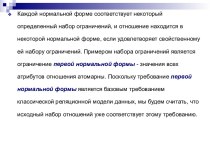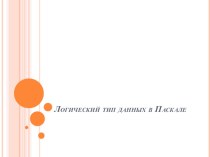- Главная
- Разное
- Бизнес и предпринимательство
- Образование
- Развлечения
- Государство
- Спорт
- Графика
- Культурология
- Еда и кулинария
- Лингвистика
- Религиоведение
- Черчение
- Физкультура
- ИЗО
- Психология
- Социология
- Английский язык
- Астрономия
- Алгебра
- Биология
- География
- Геометрия
- Детские презентации
- Информатика
- История
- Литература
- Маркетинг
- Математика
- Медицина
- Менеджмент
- Музыка
- МХК
- Немецкий язык
- ОБЖ
- Обществознание
- Окружающий мир
- Педагогика
- Русский язык
- Технология
- Физика
- Философия
- Химия
- Шаблоны, картинки для презентаций
- Экология
- Экономика
- Юриспруденция
Что такое findslide.org?
FindSlide.org - это сайт презентаций, докладов, шаблонов в формате PowerPoint.
Обратная связь
Email: Нажмите что бы посмотреть
Презентация на тему Создание презентации в OpenOffice.org Impress
Содержание
- 2. Порядок создания слайдовВыбор макета слайдаВыбор шаблона оформления
- 3. Окно программыСоздание слайда
- 4. Выбор макета слайдаМакетслайдаВыбормакета
- 5. Выбор фона страницыФоныстраницВыбрать фон страницы
- 6. Эффекты анимации1-Й Вариант2-йВариант
- 7. Настройка анимацииС права на панели "Задачи"выбрать вкладку
- 8. Изменение фона слайдаИзменить фон слайда удобнне всего
- 9. Настройка смены слайдаНастройку смены слайда, так же
- 10. ТаблицыТаблицы
- 11. ГиперссылкиГиперссыки позволяют переходить как от одного слайда
- 12. Гиперссылка (продолжение)Переход по гиперссылке осуществляется щелчком мыши по выделенному тексту или по кнопкеМоя ссылка на Mail
- 13. ВставкаКроме таблицы и гиперссылки используя меню "Вставка"
- 14. Скачать презентацию
- 15. Похожие презентации
Порядок создания слайдовВыбор макета слайдаВыбор шаблона оформления слайдаНастройка анимацииДля создания следующего слайдаВставка — Слайд или кнопка Слайд на панели Презентация, либо правой кнопкой по слайду, в контекстном меню Слайд — Создать слайд.














Слайд 2
Порядок создания слайдов
Выбор макета слайда
Выбор шаблона оформления слайда
Настройка
анимации
на панели Презентация, либо правой кнопкой по слайду, в контекстном меню Слайд — Создать слайд.
Слайд 7
Настройка анимации
С права на панели "Задачи"
выбрать вкладку "Эффекты"
—
в разделе "Изменить эффект" -
"Добавить" — выбрать
понравившийся эффект анимации в разделе
"Эффект" — установить
его параметры